
NộI Dung
- Tại sao Call Of Duty Warzone lại gặp sự cố trên Xbox One?
- Cách khắc phục sự cố Call Of Duty Warzone trên Xbox One
- Bài đọc đề xuất:
- Nhận trợ giúp từ chúng tôi.
Nếu Call Of Duty Warzone của bạn gặp sự cố trên Xbox One mà không có lý do rõ ràng, bạn không đơn độc. Có một số game thủ có cùng một vấn đề chính xác và may mắn thay, có những giải pháp dễ dàng mà bạn có thể thử.
Trong bài viết này, chúng tôi sẽ chỉ cho bạn các bước khắc phục sự cố mà bạn có thể thực hiện. Trước tiên, chúng tôi sẽ giải thích ngắn gọn cho bạn lý do tại sao sự cố này xảy ra khi chúng ta thảo luận về một số nguyên nhân phổ biến. Sau đó, chúng ta tiếp tục với phần thứ hai, là danh sách các giải pháp mà bạn cần thực hiện.
Chúng tôi hy vọng rằng điều này sẽ hữu ích và bạn có thể quay lại chơi trò chơi sớm nhất có thể.
Tại sao Call Of Duty Warzone lại gặp sự cố trên Xbox One?
Danh sách dưới đây bao gồm một số nguyên nhân phổ biến khiến Call of Duty Warzone gặp sự cố trên Xbox One.
Bảng điều khiển gặp trục trặc tạm thời.
Một số trò chơi Xbox One có thể gặp sự cố nếu bảng điều khiển bị lỗi. Cũng giống như máy tính, bảng điều khiển Xbox One của bạn có thể không còn có thể hoạt động tối ưu trừ khi hệ thống được làm mới. Một số lỗi phát triển nếu giao diện điều khiển của bạn không hoạt động trong một thời gian dài. Điều tốt là, những loại trục trặc này thường biến mất sau khi bảng điều khiển của bạn được khởi động lại.
Trò chơi yêu cầu cập nhật.
Warzone yêu cầu nó chạy phiên bản phần mềm mới nhất để cho phép bạn tham gia nhiều người chơi. Nếu Warzone gặp sự cố khi bạn đang ở trong sảnh hoặc khi đang ở giữa phiên trò chơi, hãy đảm bảo rằng bạn kiểm tra xem có bản cập nhật nào bạn cần cài đặt hay không.
Những gì bạn có thể làm nhanh chóng là thoát khỏi trò chơi, đóng ứng dụng và cố gắng chơi ở bất kỳ chế độ nào. Nếu cần cập nhật, trò chơi sẽ yêu cầu bạn cập nhật trước.
Xbox One đang quá nóng.
Bảng điều khiển Xbox One của bạn có thể gặp sự cố, không đọc được trò chơi hoặc tự khởi động lại khi đang hoạt động do quá nóng. Điều này có thể xảy ra nếu bảng điều khiển của bạn có hệ thống thông gió kém hoặc không có nhưng cũng có thể xảy ra khi có hư hỏng vật lý bên trong. Bạn nên cân nhắc kiểm tra vấn đề quá nhiệt nếu Xbox One của bạn khởi động lại ngẫu nhiên hoặc nếu nó trở nên quá nóng để chạm vào khi đang hoạt động.
Bộ nhớ cache hệ thống bị hỏng.
Một lý do có thể khác khiến Warzone gặp sự cố là bộ nhớ đệm hệ thống bị hỏng. Điều này có thể xảy ra theo thời gian, đặc biệt là sau khi cập nhật hệ thống.
Sự cố đĩa trò chơi.
Nếu bạn Warzone trên đĩa, bạn cũng nên kiểm tra xem có vết xước, bụi bẩn hoặc vết nứt hay không. Đĩa trò chơi bị hỏng có thể dẫn đến sự cố bị treo. Điều này xảy ra nếu Xbox One của bạn không thể lấy tất cả dữ liệu cần thiết từ đĩa.
Giữ cho đĩa trò chơi của bạn sạch sẽ và không bị hỏng trước khi bạn lắp chúng vào bảng điều khiển có thể giúp tránh bị treo.
Cách khắc phục sự cố Call Of Duty Warzone trên Xbox One
Những game thủ trung bình thường có xu hướng trở nên thất vọng ngay lập tức nếu trò chơi của họ gặp sự cố, đặc biệt nếu chúng dường như xảy ra mọi lúc. Tin tốt là, sự cố trò chơi có thể xảy ra theo thời gian, nhưng chúng thường có thể sửa được. Như bạn có thể thấy, có rất nhiều lý do có thể khiến trò chơi bị treo nên các giải pháp khả thi cũng có thể khác nhau.
Dưới đây là các giải pháp mà bạn có thể thử nếu Call Of Duty Warzone của bạn liên tục gặp sự cố trên Xbox One.
- Buộc đóng trò chơi.
Nếu Call Of Duty Warzone không thường xuyên bị lỗi trên Xbox One của bạn, điều đầu tiên bạn muốn làm là khởi động lại trò chơi. Đây là cách nó được thực hiện:
-Trong khi Call of Duty Warzone đang chạy, hãy nhấn nút Xbox trên bộ điều khiển của bạn.
-Đảm bảo rằng ô ứng dụng lớn nhất được đánh dấu, rồi nhấn nút Menu trên bộ điều khiển.
-Chọn Thoát.
Sau khi trò chơi đóng lại, bạn có thể mở lại bình thường và kiểm tra sự cố.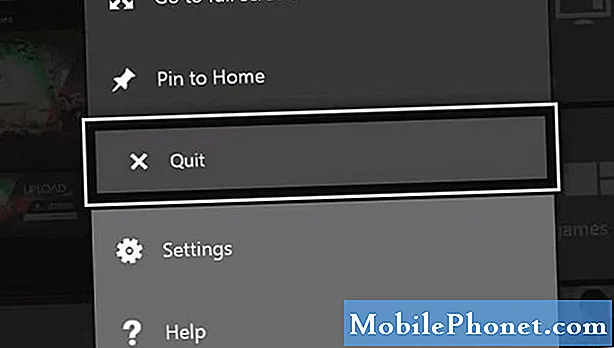
- Cài đặt các bản cập nhật.
Để giảm nguy cơ trò chơi của bạn gặp sự cố, bạn muốn đảm bảo rằng bạn luôn cập nhật tất cả trò chơi, ứng dụng và phần mềm bảng điều khiển.
Để kiểm tra bản cập nhật phần mềm cho Xbox One của bạn:
-Chọn nút Home ở giữa bộ điều khiển của bạn.
-Chọn cài đặt.
-Chọn Hệ thống.
-Các bản cập nhật có sẵn sẽ được liệt kê trong Thông tin bảng điều khiển.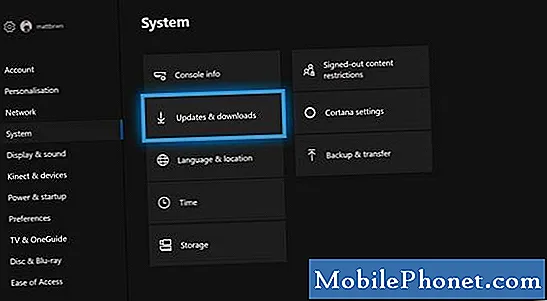
- Khởi động lại giao diện điều khiển.
Các lỗi nhỏ có thể dẫn đến trò chơi không hoạt động bình thường hoặc bị treo có thể được khắc phục bằng cách khởi động lại đơn giản. Trước tiên, hãy thử khởi động lại bảng điều khiển của bạn bằng bộ điều khiển.
Nếu Xbox One của bạn không phản hồi hoặc bị treo, bạn có thể rút cáp nguồn ra khỏi mặt sau để tắt. Sau đó, đợi ít nhất 10 giây trước khi bật lại bảng điều khiển.
- Làm sạch đĩa trò chơi.
Nếu bạn có trò chơi thực, hãy nhớ kiểm tra xem có vết xước, vết bẩn hoặc vết nứt trên đĩa hay không. Xbox One có thể chịu được một số vết xước nhất định, vì vậy đừng lo lắng nếu bạn nhìn thấy vết xước nhẹ trên đĩa Call of Duty Modern Warfare của mình ngay bây giờ. Miễn là các vết xước có vẻ bề ngoài và trò chơi tải bình thường, thì có lẽ là ổn.
Tuy nhiên, các vết nứt trên đĩa trò chơi là khác nhau và cần phải tránh. Chúng hầu như luôn làm cho đĩa không thể đọc được. Nếu đĩa trò chơi của bạn có vết xước, đây có thể là lý do gây ra lỗi.
Theo thời gian, đĩa trò chơi có thể bị bẩn do chạm vào liên tục và tích tụ bụi. Đảm bảo lau đĩa trò chơi bằng một miếng vải sợi nhỏ sạch trước khi bạn lắp nó vào bảng điều khiển.
QUAN TRỌNG: Nếu bạn nghĩ rằng đĩa trò chơi có thể không tốt, hãy thử chơi nó trên một Xbox One khác. Nếu trò chơi vẫn bị treo trong bảng điều khiển thứ hai, đĩa trò chơi của bạn chắc chắn là vấn đề.
- Kiểm tra xem có quá nóng không.
Xbox One có thể bị quá nóng nếu không được thông gió tốt hoặc bị hỏng phần cứng. Dấu hiệu rõ ràng nhất của vấn đề quá nhiệt là nhiệt trên đầu hoặc ở các cạnh của bảng điều khiển. Để tránh quá nhiệt, bạn cần đặt bàn điều khiển ở nơi mát mẻ và tránh xa các nguồn nhiệt trực tiếp. Đảm bảo rằng có ít nhất 2 inch không gian xung quanh bảng điều khiển.

- Làm mới bộ đệm hệ thống.
Bảng điều khiển Xbox One sử dụng một tập hợp các tệp tạm thời được gọi là bộ nhớ cache để tải trò chơi nhanh chóng. Đôi khi, bộ nhớ cache này có thể trở nên lỗi thời hoặc bị hỏng, sau đó có thể dẫn đến sự cố đóng băng hoặc gặp sự cố.
Để đảm bảo rằng bộ đệm hệ thống ở trạng thái tốt nhất, hãy làm theo các bước sau:
-Tắt Xbox One của bạn.
-Sau khi đèn báo ở mặt trước Xbox One và cục gạch nguồn của bảng điều khiển tắt, hãy rút phích cắm của cục gạch nguồn khỏi mặt sau của bảng điều khiển của bạn.
-Đợi ít nhất 30 giây.
- Cắm cục gạch điện trở lại Xbox One của bạn và bật nó lên.
- Xóa dữ liệu trò chơi đã lưu.
Một giải pháp khả thi khác mà bạn có thể thử nếu Warzone tiếp tục gặp sự cố là xóa dữ liệu trò chơi đã lưu của bạn. Cũng giống như trong bộ nhớ cache của hệ thống, dữ liệu trò chơi đã lưu bị hỏng có thể gây ra sự cố.
Việc xóa dữ liệu trò chơi đã lưu là vĩnh viễn vì vậy hãy đảm bảo tạo bản sao lưu dữ liệu của bạn trước thời hạn. Bạn có thể sử dụng thiết bị lưu trữ USB để làm điều đó.
Sau đây là các bước để xóa dữ liệu trò chơi:
-Từ Xbox Home, đi tới Cài đặt.
- Vào Hệ thống và chọn Bộ nhớ.
-Chọn Quản lý bộ nhớ ở bên phải màn hình, sau đó chọn Xem nội dung.
- Đánh dấu một trò chơi, nhấn nút Menu và chọn Quản lý trò chơi.
-Chọn Dữ liệu đã lưu ở phía bên trái màn hình.
-Chọn Call of Duty Warzone để truy cập dữ liệu đã lưu của trò chơi.
-Từ đây, sử dụng Menu Tùy chọn để xóa tệp hoặc để xem thêm thông tin về một tệp cụ thể. - Đặt lại địa chỉ MAC.
Một số người chơi Call of Duty đã cố gắng khắc phục sự cố bằng cách đặt lại Địa chỉ kiểm soát truy cập phương tiện của bảng điều khiển. Đây là cách nó được thực hiện:
-Nhấn nút Xbox.
-Mở cài đặt.
- Vào Mạng và chọn Cài đặt mạng.
-Chọn Cài đặt nâng cao.
-Chọn Địa chỉ MAC thay thế.
-Chọn Xóa.
-Chọn Khởi động lại.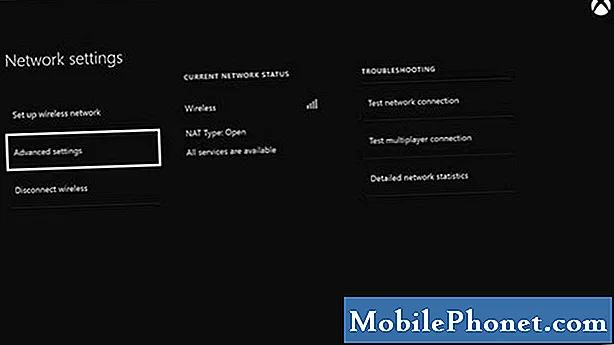
Call Of Duty Warzone vẫn bị treo trên Xbox One của bạn?
Nếu không có giải pháp nào ở trên hữu ích và đây không phải là vấn đề về đĩa trò chơi, vấn đề có thể là với bảng điều khiển Xbox One của bạn. Liên hệ với Microsoft để thiết lập một cuộc hẹn sửa chữa.
Bài đọc đề xuất:
- Cách khắc phục Call Of Duty Warzone không cập nhật | PS4 hoặc Xbox One
- Cách sửa lỗi Call Of Duty Warzone 8192 | PC, Xbox, PS4
- Cách sửa lỗi Call Of Duty Warzone Dev 6036 | máy tính
- Cách khắc phục sự cố Call Of Duty Warzone do sử dụng CPU cao
Nhận trợ giúp từ chúng tôi.
Có vấn đề với điện thoại của bạn? Vui lòng liên hệ với chúng tôi bằng cách sử dụng biểu mẫu này. Chúng tôi sẽ cố gắng giúp đỡ. Chúng tôi cũng tạo video cho những người muốn làm theo hướng dẫn trực quan. Truy cập Kênh Youtube TheDroidGuy của chúng tôi để khắc phục sự cố.


